Aplicación de cifrado y uso de una forma para mejorar la seguridad al enviar un Internet Fax
Para evitar correos electrónicos falsos y fugas de información, puede cifrar o adjuntar una firma a los correos electrónicos salientes e Internet Fax transmitidos desde la máquina.
Especifique el método para aplicar el cifrado y adjuntar una firma previamente mediante Web Image Monitor.

Para usar cifrado o firma, instale el certificado y configure S/MIME en la máquina.

La transmisión de una difusión de un correo electrónico no se puede realizar. Cuando se ha especificado más de un destino, se envía un correo electrónico individual por destino en el orden especificado.
Especificación del cifrado en Web Image Monitor
Especifique si desea cifrar los faxes a través de Internet y los correos electrónicos en todas las funciones, o cifrar la transmisión de documentos en función del destino.
 Inicie sesión en Web Image Monitor como administrador.
Inicie sesión en Web Image Monitor como administrador.
 Pulse [Libreta de direcciones] en el menú [Gestión de dispositivos].
Pulse [Libreta de direcciones] en el menú [Gestión de dispositivos].
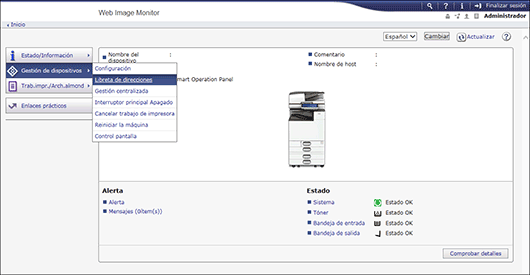
 Especifique el destino para el que desee especificar el método de cifrado y, a continuación, haga clic en [Introducción detallada]
Especifique el destino para el que desee especificar el método de cifrado y, a continuación, haga clic en [Introducción detallada] [Cambiar].
[Cambiar].
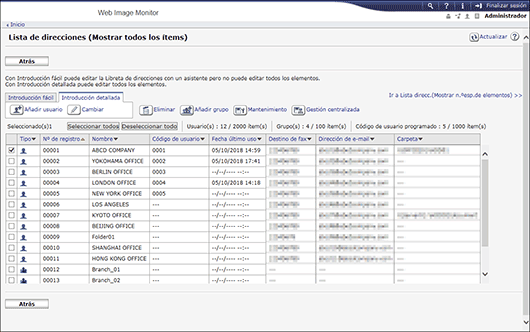
 En [Encriptación], seleccione si desea especificar el cifrado función por función o cifrar los documentos enviados con todas las funciones.
En [Encriptación], seleccione si desea especificar el cifrado función por función o cifrar los documentos enviados con todas las funciones.
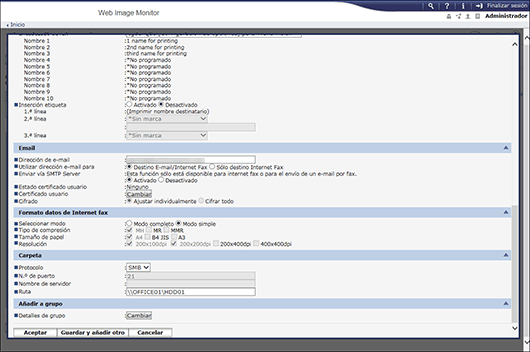
Est.individualmente
Especifique si desea aplicar cifrado a los siguientes elementos en cada función de [Ajustes de fax]:
Resultados transmisión email
Tipo de pantalla Configuración: Estándar
[Características de fax]
 [Ajustes iniciales detallados]
[Ajustes iniciales detallados] [Seguridad para resultados transmisión email]
[Seguridad para resultados transmisión email]Tipo de pantalla Configuración: Clásica
Pestaña [Ajustes de fax]
 [Ajustes iniciales]
[Ajustes iniciales] [Seguridad para resultados transmisión email]
[Seguridad para resultados transmisión email]
Informe resultado transf. carpeta
Tipo de pantalla Configuración: Estándar
[Características de fax]
 [Ajustes recepción]
[Ajustes recepción] [Ajustes transferencia carpeta]
[Ajustes transferencia carpeta] [Informe de resultado de transmisión a carpeta]
[Informe de resultado de transmisión a carpeta]Tipo de pantalla Configuración: Clásica
Pestaña [Ajustes de fax]
 [Modo recepción]
[Modo recepción] [Informe resultado transf. carpeta]
[Informe resultado transf. carpeta]
Reenvío
Puede configurar los ajustes en los siguientes elementos de ajuste.
Tipo de pantalla Configuración: Estándar
[Ajustes recepción]
 [Ajuste archivo RX]
[Ajuste archivo RX] [Acción al recibir archivo]
[Acción al recibir archivo] [Reenviar], o [Ajustes recepción]
[Reenviar], o [Ajustes recepción] [Programar remitente especial]
[Programar remitente especial] [Registrar/Cambiar/Eliminar]
[Registrar/Cambiar/Eliminar] [Reenvío por remitente]
[Reenvío por remitente] [Destino reenvío]
[Destino reenvío]Tipo de pantalla Configuración: Clásica
Pestaña [Modo recepción]
 [Ajustes archivo recepción]
[Ajustes archivo recepción] [Reenvío] o la pestaña [Modo recepción]
[Reenvío] o la pestaña [Modo recepción] [Programar remitente especial]
[Programar remitente especial] [Reenvío por remitente]
[Reenvío por remitente]
Cómo transferir documentos de fax recibidos a otro destino de fax
Transferir un documento de fax recibido a una dirección de correo electrónico o carpeta
Especificar la acción que se debe llevar a cabo cuando se recibe un fax de diferentes remitentes
Distribución de los correos electrónicos recibidos por SMTP
Puede configurar los ajustes en los siguientes elementos de ajuste.
Tipo de pantalla Configuración: Estándar
[Ajustes recepción]
 [Ajustes entrega archivo recepción SMTP]
[Ajustes entrega archivo recepción SMTP]Tipo de pantalla Configuración: Clásica
[Modo recepción]
 [Aj. entrega arch. RX SMTP]
[Aj. entrega arch. RX SMTP]
Entrega de los correos electrónicos recibidos a través de SMTP en otro destino de fax
Envío al destino de notificación del archivo recibido
Puede configurar los ajustes en los siguientes elementos de ajuste.
Tipo de pantalla Configuración: Estándar
[Ajustes recepción]
 [Ajuste archivo RX]
[Ajuste archivo RX] [Acción al recibir archivo]
[Acción al recibir archivo] [Aj. notificación almacenamiento]
[Aj. notificación almacenamiento]Tipo de pantalla Configuración: Clásica
Pestaña [Modo recepción]
 [Ajustes archivo recepción]
[Ajustes archivo recepción] [Almacenar]
[Almacenar]
Envío al destino de distribución de Personal Box
Puede configurar los ajustes en los siguientes elementos de ajuste.
Tipo de pantalla Configuración: Estándar
[Ajustes recepción]
 [Ajuste box]
[Ajuste box]Tipo de pantalla Configuración: Clásica
Pestaña [Ajuste general]
 [Ajuste box]
[Ajuste box]
Cómo transferir documentos de fax recibidos a otro destino de fax
Envío a la estación de recepción de Transfer Box
Puede configurar los ajustes en los siguientes elementos de ajuste.
Tipo de pantalla Configuración: Estándar
[Ajustes recepción]
 [Ajuste box]
[Ajuste box]Tipo de pantalla Configuración: Clásica
Pestaña [Ajustes generales]
 [Ajustes box]
[Ajustes box]
Cómo transferir documentos de fax recibidos a otro destino de fax
Cifrar todo
Todos los Internet Fax y los correos electrónicos enviados a este destino se cifran durante su transmisión independientemente de los ajustes de cada función. Cuando se haya especificado [Cifrar todo], se mostrará una marca de llave (
 ) en la clave de destino al seleccionar un destino en la libreta de direcciones.
) en la clave de destino al seleccionar un destino en la libreta de direcciones.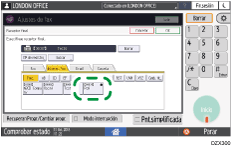
 Haga clic en [OK] y, a continuación, cierre el navegador.
Haga clic en [OK] y, a continuación, cierre el navegador.
Especificación de la firma en Web Image Monitor
Especifique si desea adjuntar una firma a un correo electrónico enviado en la función de fax y si se permite la configuración del adjunto de la firma según la función.
 Inicie sesión en Web Image Monitor como administrador.
Inicie sesión en Web Image Monitor como administrador.
 Pulse [Configuración] en el menú [Gestión de dispositivos].
Pulse [Configuración] en el menú [Gestión de dispositivos].
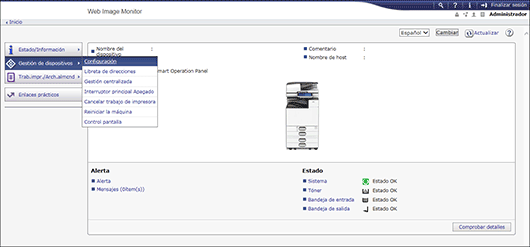
 Haga clic en [S/MIME] en [Seguridad].
Haga clic en [S/MIME] en [Seguridad].
 Seleccione si desea adjuntar una firma a los correos electrónicos en [Al transferir por fax], [Al enviar un e-mail por el fax] y [Al enviar por fax los resultados TX a una dirección de e-mail].
Seleccione si desea adjuntar una firma a los correos electrónicos en [Al transferir por fax], [Al enviar un e-mail por el fax] y [Al enviar por fax los resultados TX a una dirección de e-mail].
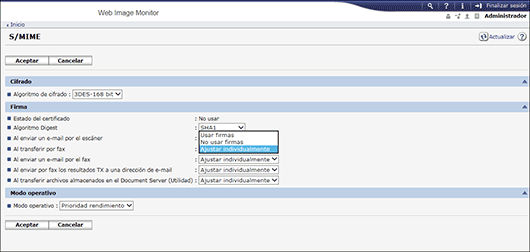
Ajustar individualmente
Especifique si desea incluir una firma para los siguientes elementos en cada función de [Características de fax]:
Resultados transmisión email
Tipo de pantalla Configuración: Estándar
[Características de fax]
 [Ajustes iniciales detallados]
[Ajustes iniciales detallados] [Seguridad para resultados transmisión email]
[Seguridad para resultados transmisión email]Tipo de pantalla Configuración: Clásica
Pestaña [Ajustes de fax]
 [Ajustes iniciales]
[Ajustes iniciales] [Seguridad para resultados transmisión email]
[Seguridad para resultados transmisión email]
Informe resultado transf. carpeta
Tipo de pantalla Configuración: Estándar
[Características de fax]
 [Ajustes recepción]
[Ajustes recepción] [Ajustes transferencia carpeta]
[Ajustes transferencia carpeta] [Informe de resultado de transmisión a carpeta]
[Informe de resultado de transmisión a carpeta]Tipo de pantalla Configuración: Clásica
Pestaña [Ajustes de fax]
 [Modo recepción]
[Modo recepción] [Informe resultado transferencia a carpeta]
[Informe resultado transferencia a carpeta]
Reenvío
Puede configurar los ajustes en los siguientes elementos de ajuste.
Tipo de pantalla Configuración: Estándar
[Ajustes recepción]
 [Ajuste archivo RX]
[Ajuste archivo RX] [Acción al recibir archivo]
[Acción al recibir archivo] [Reenviar], o [Ajustes recepción]
[Reenviar], o [Ajustes recepción] [Programar remitente especial]
[Programar remitente especial] [Registrar/Cambiar/Eliminar]
[Registrar/Cambiar/Eliminar] [Reenvío por remitente]
[Reenvío por remitente] [Destino reenvío]
[Destino reenvío]Tipo de pantalla Configuración: Clásica
Pestaña [Modo recepción]
 [Ajustes archivo recepción]
[Ajustes archivo recepción] [Reenvío] o la pestaña [Modo recepción]
[Reenvío] o la pestaña [Modo recepción] [Programar remitente especial]
[Programar remitente especial] [Reenvío por remitente]
[Reenvío por remitente]
Cómo transferir documentos de fax recibidos a otro destino de fax
Transferir un documento de fax recibido a una dirección de correo electrónico o carpeta
Especificar la acción que se debe llevar a cabo cuando se recibe un fax de diferentes remitentes
Distribución de los correos electrónicos recibidos por SMTP
Puede configurar los ajustes en los siguientes elementos de ajuste.
Tipo de pantalla Configuración: Estándar
[Ajustes recepción]
 [Ajustes entrega archivo recepción SMTP]
[Ajustes entrega archivo recepción SMTP]Tipo de pantalla Configuración: Clásica
[Ajustes recepción]
 [Aj. entrega arch. RX SMTP]
[Aj. entrega arch. RX SMTP][Ajustes entrega archivo RX SMTP] en la pestaña [Ajustes recepción]
Entrega de los correos electrónicos recibidos a través de SMTP en otro destino de fax
Envío al destino de notificación del archivo recibido
Puede configurar los ajustes en los siguientes elementos de ajuste.
Tipo de pantalla Configuración: Estándar
[Ajustes recepción]
 [Ajustar archivo RX]
[Ajustar archivo RX] [Acción al recibir archivo]
[Acción al recibir archivo] [Aj. notificación almacenamiento]
[Aj. notificación almacenamiento]Tipo de pantalla Configuración: Clásica
Pestaña [Modo recepción]
 [Ajustes archivo recepción]
[Ajustes archivo recepción] [Almacenar]
[Almacenar]
Envío al destino de distribución de Personal Box
Puede configurar los ajustes en los siguientes elementos de ajuste.
Tipo de pantalla Configuración: Estándar
[Ajustes recepción]
 [Ajuste box]
[Ajuste box]Tipo de pantalla Configuración: Clásica
Pestaña [Ajustes generales]
 [Ajuste box]
[Ajuste box]
Cómo transferir documentos de fax recibidos a otro destino de fax
Envío a la estación de recepción de Transfer Box
Puede configurar los ajustes en los siguientes elementos de ajuste.
Tipo de pantalla Configuración: Estándar
[Ajustes recepción]
 [Ajuste box]
[Ajuste box]Tipo de pantalla Configuración: Clásica
Pestaña [Ajustes generales]
 [Ajuste box]
[Ajuste box]
Cómo transferir documentos de fax recibidos a otro destino de fax
No
Las firmas no se adjuntan a todos los correos electrónicos enviados desde la función de fax.
Sí
Las firmas se adjuntan a todos los correos electrónicos enviados desde la función de fax.
 Haga clic en [OK] y, a continuación, cierre el navegador.
Haga clic en [OK] y, a continuación, cierre el navegador.

La máquina no puede recibir correos electrónicos cifrados con S/MIME. Al configurar el cifrado con S/MIME, compruebe si es posible la recepción de estos mensajes en los destinos, destinos de reenvío y destinos de distribución.
